Recuperar Datos de una Matriz RAID 1 ReadyNAS Duo RND2000 de Netgear Dañada
En este artículo, hablaremos sobre cómo recuperar datos de una matriz RAID de primer nivel de almacenamiento en red Netgear ReadyNAS Duo RND2000, cómo recuperar archivos borrados accidentalmente de la Papelera de reciclaje y obtener información de un NAS que no funciona.

- Cómo cambiar X-RAID a flex-RAID
- Cómo agregar una carpeta de red, habilitar la función de papelera
- Recuperación de datos de Netgear ReadyNAS Duo RND2000
- Preguntas y respuestas
- Comentarios
Los NAS de Netgear de la serie ReadyNAS de son dispositivos de almacenamiento bastante rápidos y seguros. Los fabricantes reclaman muchos niveles de protección contra la pérdida de datos importantes. Para aprovechar al máximo su sistema de almacenamiento, debe comprender los conceptos de configuración de disco presentados.
Este tipo de NAS tiene como valor predeterminado el almacenamiento X-RAID, pero también brinda la opción de usar un tipo de almacenamiento estándar llamado flex-RAID. Cada uno de los tipos de almacenamiento garantiza la confiabilidad del almacenamiento de información, pero aún no puede proteger completamente sus datos contra pérdidas. A continuación, le diremos con más detalle cómo cambiar el tipo de almacenamiento de datos en este NAS, cómo recuperar archivos borrados accidentalmente y cómo obtener información de un RAID destruido.

Cómo recuperar datos de una matriz dañada RAID 1 Netgear ReadyNAS Duo RND2000
Cómo cambiar X-RAID a flex-RAID
Como dije anteriormente sobre este NAS, ReadyNAS usa X-RAID de forma predeterminada. Para actualizar a Flex-RAID, debe realizar un restablecimiento de fábrica y luego seleccionar flex-RAID.
También puede cambiar el tipo de RAID en la configuración del sistema Raidar. Tenga en cuenta que un restablecimiento de fábrica borrará todos los datos y configuraciones en ReadyNAS. Para restablecer el dispositivo en la carcasa del NAS, hay un botón especial: Restablecer. Para restablecerlo, debe mantenerlo presionado varias veces al iniciar el dispositivo.
| Parámetro | Descripción |
|---|---|
| Nombre | RAIDar |
| Propósito | Programa para gestionar el almacenamiento en red (NAS) y monitorear el estado de las matrices RAID. |
| Dispositivos compatibles | Almacenamiento en red de NETGEAR (serie ReadyNAS). |
| Características |
– Detección de dispositivos en la red local – Gestión de matrices RAID – Monitoreo del estado del sistema y los discos – Configuración del almacenamiento – Visualización de registros de eventos |
| Compatibilidad | Windows, MacOS |
| Interfaz | Interfaz gráfica simple e intuitiva |
| Ventajas |
– Uso gratuito – Facilidad de instalación y configuración – Soporte para diversas configuraciones RAID |
| Limitaciones |
– Compatibilidad solo con dispositivos NETGEAR ReadyNAS – Funcionalidad limitada en comparación con herramientas profesionales |
| Licencia | Gratis |
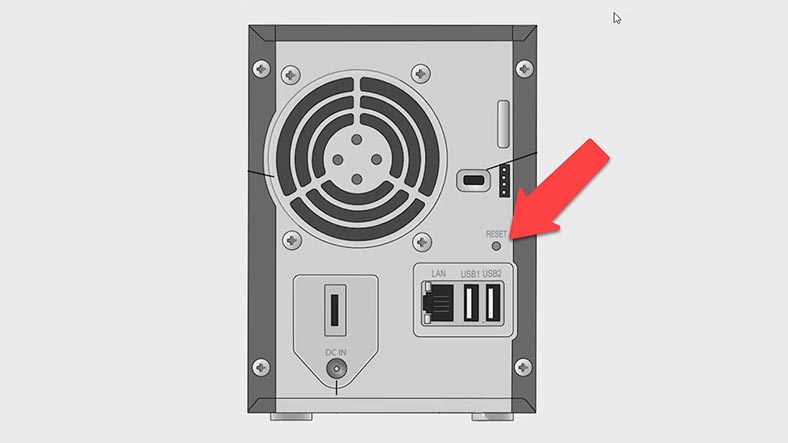
O vaya a la sección – System – Update – Factory Default и нажать кнопку – Perform Factory Default. FACTORY и Ok para confirmar.
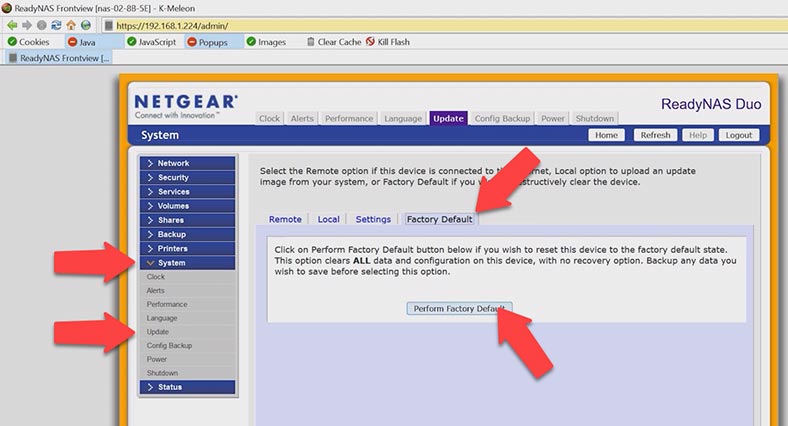
Abra el programa RAIDar, seleccione su NAS de la lista y haga clic en el botón – Configuración. Luego marque la casilla opuesta: Volumen flexible y haga clic en Crear volumen. Esto iniciará el proceso de creación de RAID.
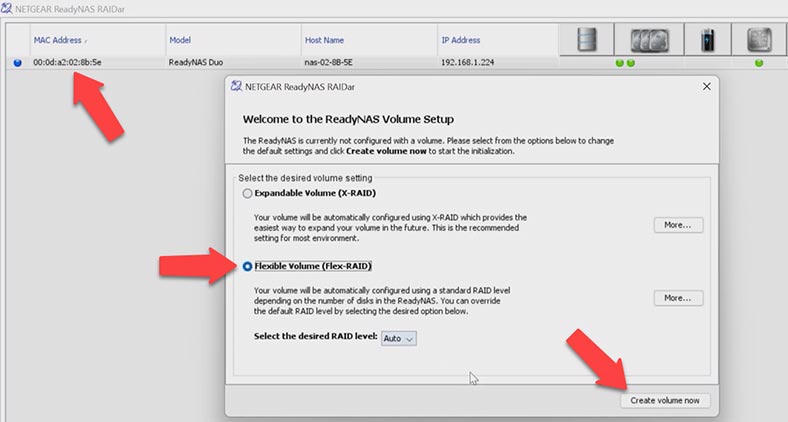
Al final del proceso, el estado – Instalando cambiará a Creando volumen y luego a Arrancando. La operación fue exitosa, tenemos un nuevo volumen.
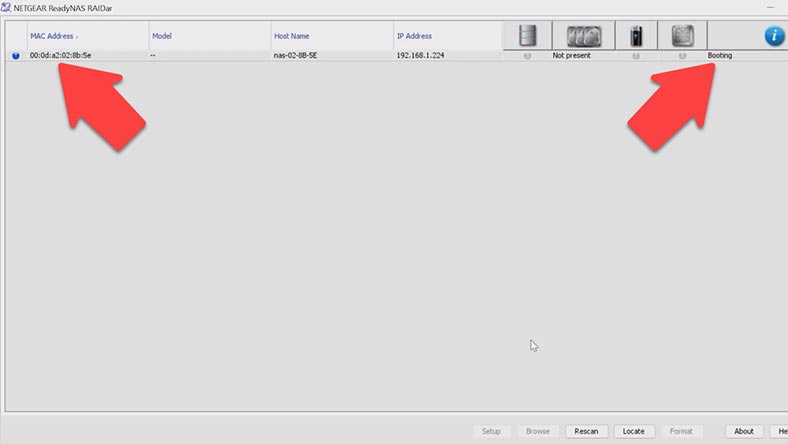
A continuación, configuremos el acceso FTP al almacenamiento. Para activar el servidor FTP, vaya a la sección – Servicios – Protocolos de archivos estándar, marque la casilla FTP y haga clic en el botón – Aplicar.
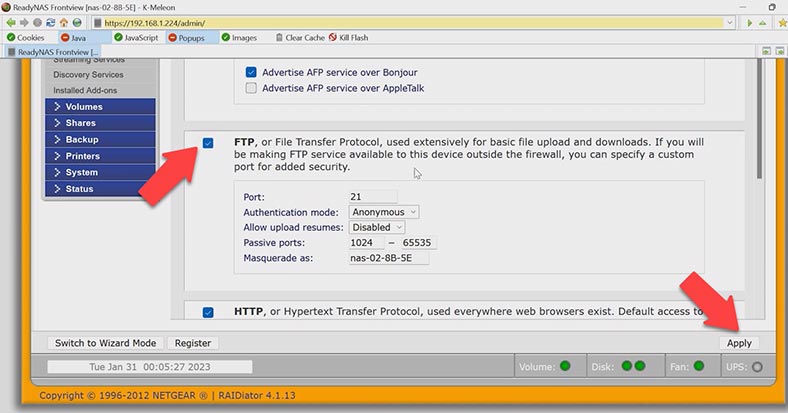
Cómo agregar una carpeta de red, habilitar la función de papelera
A continuación, puede crear una carpeta de red y establecer derechos de acceso. Para hacer esto, abra la sección – Compartimientos – Agregar recursos compartidos, especifique el nombre del directorio de red y haga clic en el botón – Aplicar.
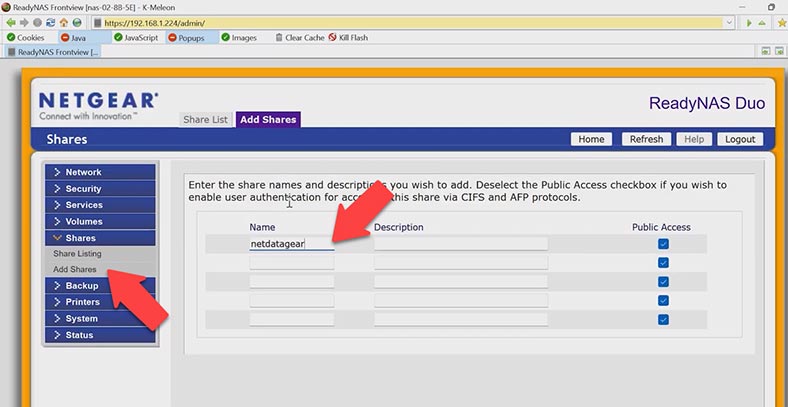
Ahora necesita configurar los ajustes de seguridad para esta carpeta. Abra – Compartir listado y haga clic en el botón – Cambiar configuración de acceso FTP al lado de la nueva carpeta. Establezca los derechos y haga clic en el botón – Aplicar.
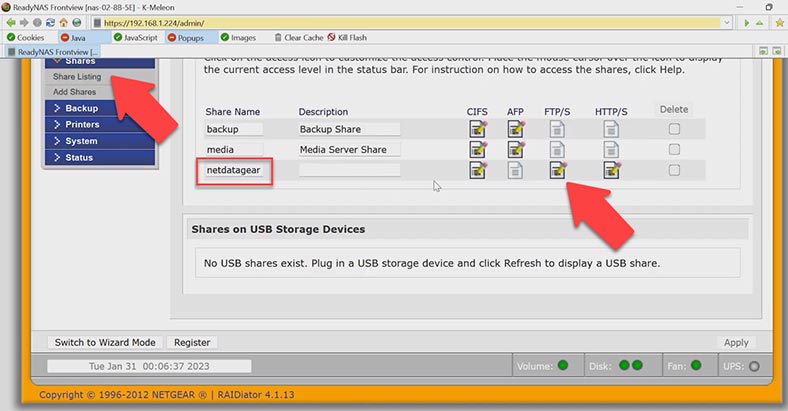
Recuperación de datos de Netgear ReadyNAS Duo RND2000
Método 1. Cómo restaurar datos de la Papelera de reciclaje
Para protegerse contra la eliminación accidental, puede habilitar la función de papelera de reciclaje en este NAS. La papelera de reciclaje ReadyNAS de NETGEAR es una característica del protocolo CIFS (Sistema de archivos de Internet común). Una vez activado, los usuarios pueden recuperar archivos eliminados de la Papelera de reciclaje, de manera predeterminada, dentro de los 10 días. Con la función activa de la cesta y el acceso a los recursos a través del protocolo CIFS, los archivos eliminados se almacenan temporalmente en la cesta y después del tiempo establecido se eliminan de forma permanente. Además, los archivos eliminados se pueden eliminar al acceder a un recurso compartido a través de un protocolo diferente. Antes de restaurar, asegúrese de que esta función esté habilitada en la configuración de la carpeta de red.
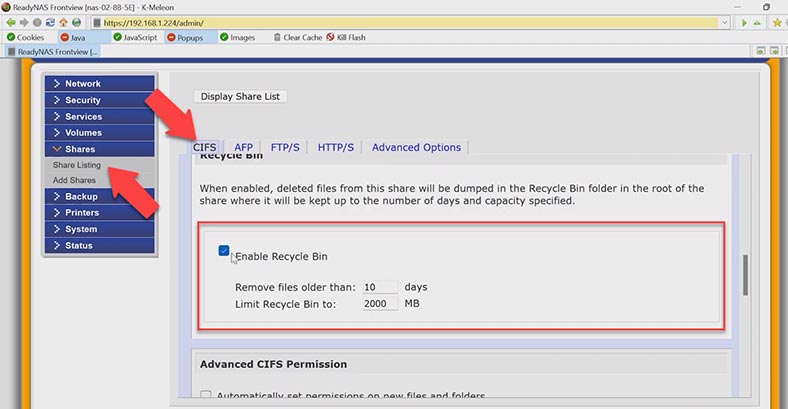
Abra la sección – Shares – Share Listing haga clic en la pestaña CIFS. Desplácese hacia abajo en la página para asegurarse de que esta opción esté habilitada aquí.
Si está habilitado, verá un directorio llamado “Papelera de reciclaje” en la raíz del recurso compartido que contiene los archivos eliminados. Examine y seleccione los archivos que desea restaurar, luego haga clic derecho sobre ellos para restaurarlos.
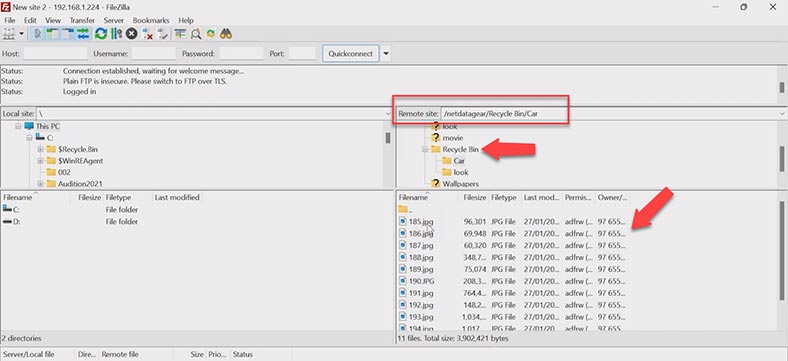
Si la Papelera de reciclaje está deshabilitada, use un programa de recuperación de datos.
Método 2. Cómo recuperar datos de NETGEAR RAID0
En ese caso si no funcionó sacar los archivos de la papelera y no tienes una copia de seguridad. O el dispositivo de almacenamiento ha fallado como resultado de lo cual se destruye el RAID y el acceso a los datos es imposible, un programa de recuperación de datos lo ayudará a recuperar información importante. Descargue e instale el programa Hetman RAID Recovery.
Hetman RAID Recovery es compatible con todos los sistemas de archivos y tipos de RAID populares, ensambla automáticamente una matriz dañada a partir de discos y puede obtener datos importantes de ella. Para iniciar el proceso de recuperación, retire las unidades del almacenamiento en red y conéctelas directamente a la placa base de una computadora con Windows.
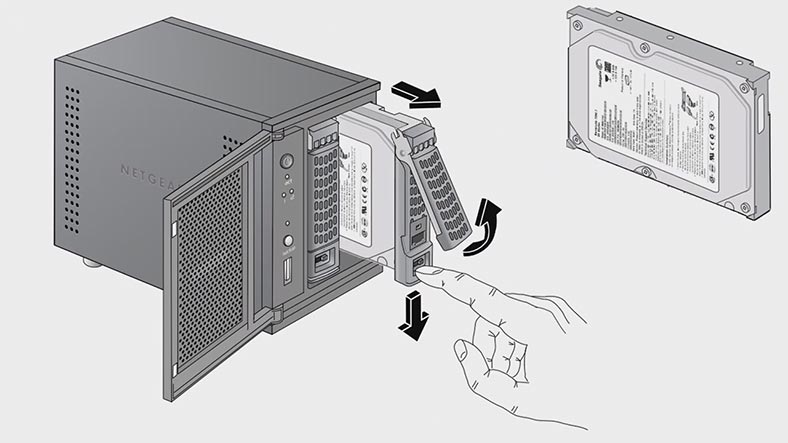
Tenga en cuenta que antes de iniciar la recuperación de datos, debe preparar un espacio libre en el disco equivalente a la capacidad de los datos que va a restaurar para poder copiar la información recuperada de la matriz de discos.
Incluso si una unidad falla, según el nivel de RAID, es posible que pierda algunos datos que no se pueden recuperar. Si usa cero RAID, si un disco falla, parte de la información se perderá para siempre. El hecho es que este tipo de matriz está orientada al rendimiento mediante el método de fragmentación de datos. Esto significa que la información se escribe en cada disco en fragmentos, lo que da como resultado un alto rendimiento de E/S con una sobrecarga interna baja. Pero a su vez, esto no proporciona redundancia. En tal situación, esté preparado para no poder devolver los datos por completo.
Después de conectar las unidades y ejecutar el programa, automáticamente comenzará a escanear las unidades y creará un RAID destruido a partir de ellas. A continuación se muestra la información detallada sobre el RAID ensamblado.
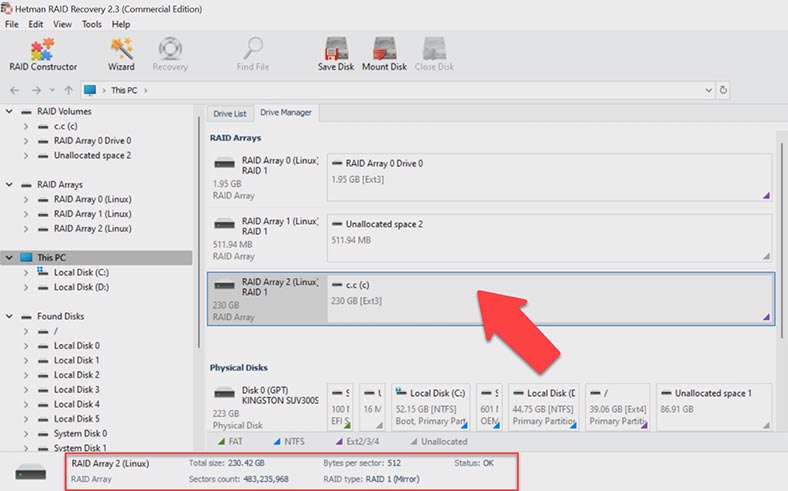
Para buscar archivos perdidos, haga clic derecho en la sección y haga clic en – Abrir. El siguiente paso es elegir el tipo de análisis, escaneo rápido o análisis completo. En el caso de que falle el almacenamiento en red, y el programa, correctamente, haya ensamblado un RAID, un escaneo rápido será suficiente.
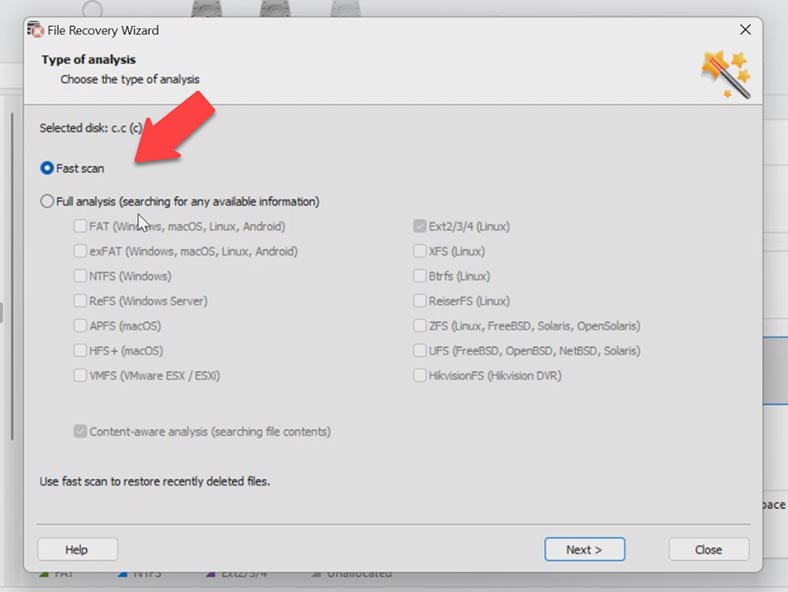
Una vez que se complete el escaneo, abra la carpeta que contiene los archivos que desea recuperar. El programa guarda toda la estructura y los nombres de los archivos, por lo que no es difícil encontrar los que necesita, su contenido se puede ver en la ventana de vista previa.
Marque todo lo que necesita para volver y haga clic en el botón – Restaurar. Especifique la ubicación donde guardar los datos, la unidad, la carpeta y luego haga clic en Restaurar y Finalizar. Todos los archivos seleccionados previamente se ubicarán en el directorio especificado.
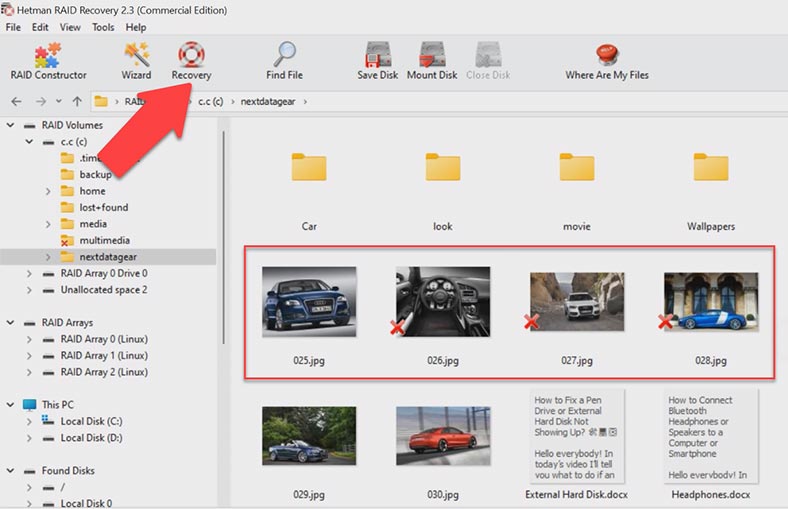
Si el programa no puede encontrar archivos después de un análisis rápido, ejecute un análisis completo. Para hacer esto, regrese al menú principal del programa, haga clic derecho en el disco y seleccione analizar nuevamente, seleccione análisis completo.
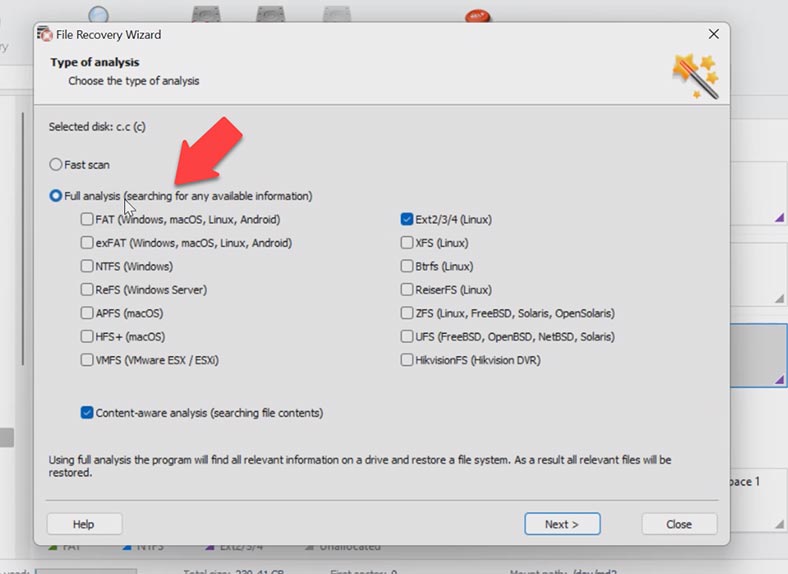
Especifique el sistema de archivos del disco, primero puede desmarcar la búsqueda por contenido, esto acelerará el proceso de búsqueda. Y luego sigue las instrucciones.







